本图文教程教你windows10桌面默认图标失去如何恢复
Windows 10是美国微软公司研发的跨平台及设备应用的操作系统。是微软发布的最后一个独立Windows版本。Windows 10共有7个发行版本,分别面向不同用户和设备。截止至2018年3月7日,Windows 10正式版已更新至秋季创意者10.0.16299.309版本,预览版已更新至春季创意者10.0.17120版本
windows10系统桌面的默认图标是否有过突然的丢失,把回收站翻遍了也没有发现踪迹,不知道怎么找回来?接下来,我将教你简单几步找回丢失的默认图标。
图标平时看着不起眼,可到了要点开的时候,却发现找不到,真是急得人直跺脚啊,别急,我来教你如何五步内找回win10桌面图标。
如何恢复win10系统桌面默认图标
一、首先,单击“开始”菜单,找到“设置”选项。
win10系统桌面图解详情(1)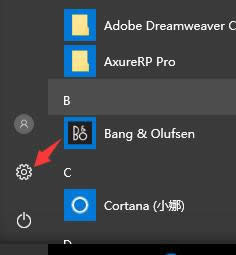
二、单击“设置”后进入到设置窗口,单击“个性化”选项。
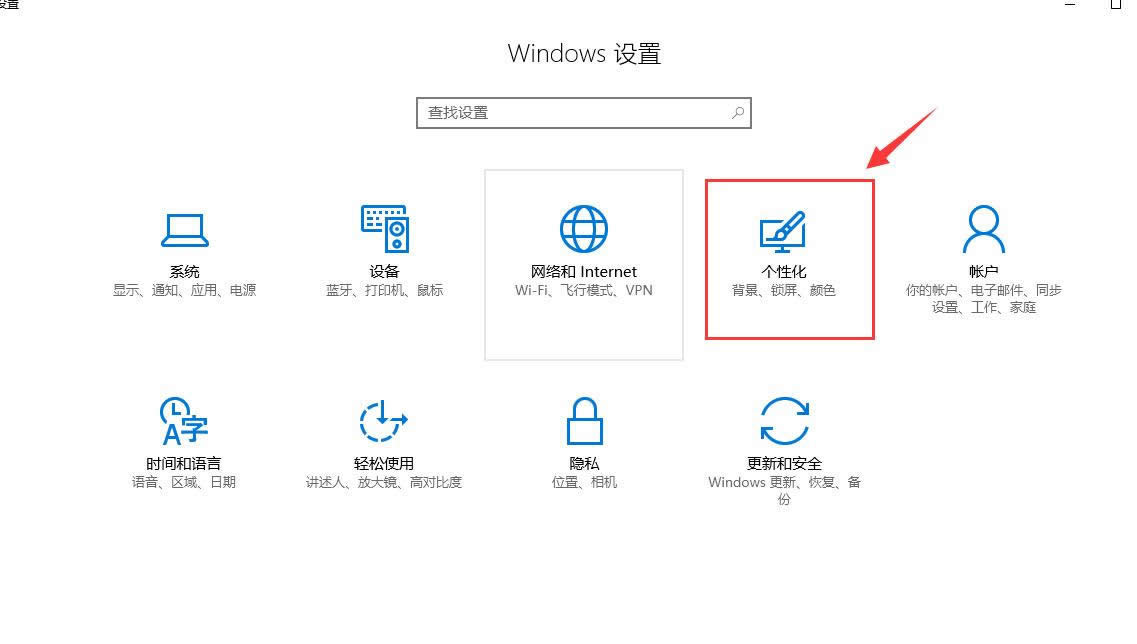
win10系统桌面图解详情(2)
三、单击“个性化”选项进入到个性化设置窗口,再单击“主题”选项

win10系统桌面图解详情(3)
四、单击“主题”选项后,在窗口的右边找到“桌面图标设置”,单击进入
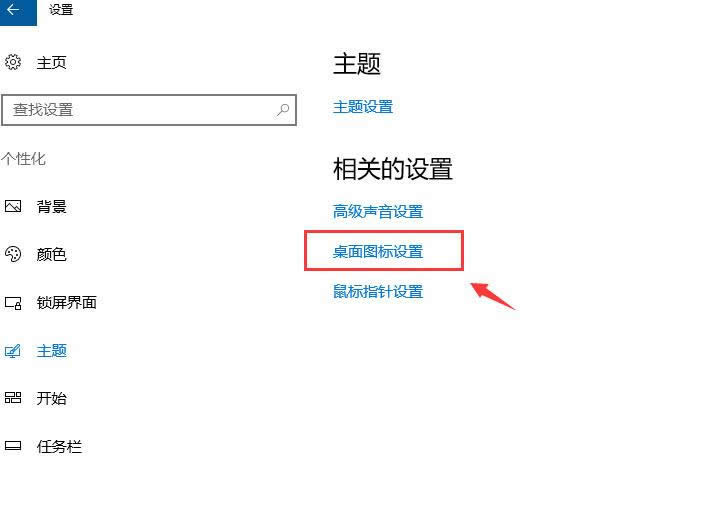
win10系统桌面图解详情(4)
五、单击“桌面图标设置”后就会出现桌面图标设置窗口,单击相应图标名称前面的方框出现打勾即可,最后再单击“确认”,“我的电脑”、“控制面板”和“回收站”的图标就出现在电脑桌面上了。
win10系统桌面图解详情(5)
只需五步,windows10系统桌面丢失的默认图标就回来了,win10桌面的小技巧,你,学会了吗?轻松帮你回到windows10桌面原来的面目
新技术融合:在易用性、安全性等方面进行了深入的改进与优化。针对云服务、智能移动设备、自然人机交互等新技术进行融合。Windows 10所新增的Windows Hello功能将带来一系列对于生物识别技术的支持。除了常见的指纹扫描之外,系统还能通过面部或虹膜扫描来让你进行登入。当然,你需要使用新的3D红外摄像头来获取到这些新功能。
……